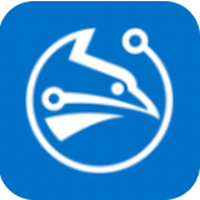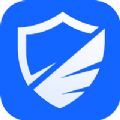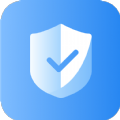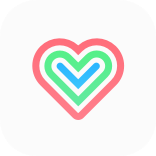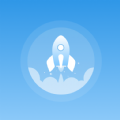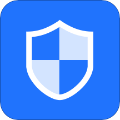本期小编就带大家了解一下这个问题,这是很多小伙伴在寻找的教程哦,AI是一款非常不错的矢量图形处理软件,很多涉及、排版等专业人员都会使用AI,那ai字体怎么加粗呢?一起来看看吧~
相关推荐:
ai字体怎么加粗?
直接为字体添加描边加粗字体方法:
1、在AI文件中点击左侧的文字工具,并在操作区输入需要的文字。

2、点击窗口,点击描边唤出描边功能,或直接按ctrl+f10唤出描边功能。

3、选择需要加粗的文字,在描边选项下输入数值即可成功加粗。

创建字体轮廓后添加描边加粗字体方法:
1、在AI文件中点击左侧的文字工具,并在操作区输入需要的文字。

2、选择需要加粗的文字,找到并点击属性,点击创建轮廓。

3、点击窗口,点击描边唤出描边功能,或直接按ctrl+f10唤出描边功能。
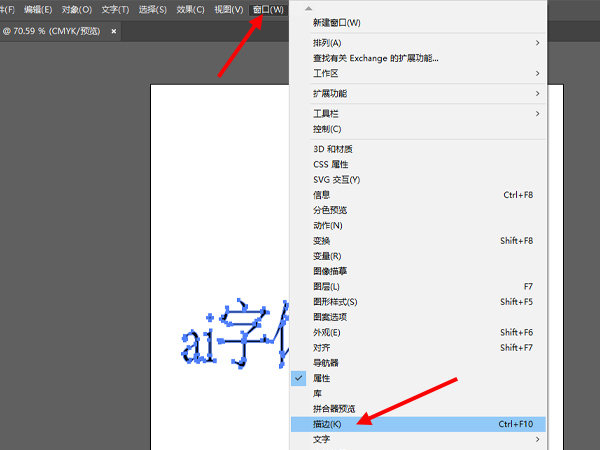
4、在描边选项下输入数值即可成功加粗。
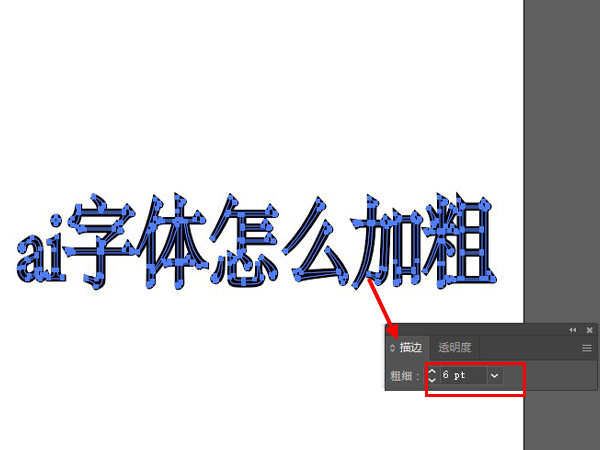
复制文字图层加粗字体方法:
1、在AI文件中点击左侧的文字工具,并在操作区输入需要的文字。

2、选择需要加粗的文字,点击编辑,点击复制(或选择需要加粗的文字,直接按ctrl+c复制文字)。

3、点击编辑,点击粘贴(或者直接按ctrl+v粘贴文字图层),重复粘贴操作,粘贴多个文字图层。
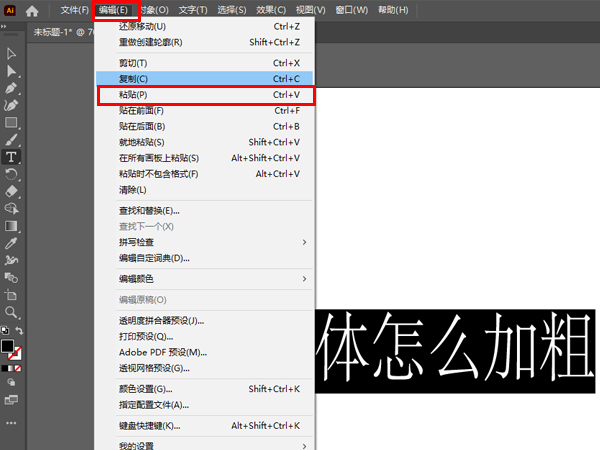
4、点击选择工具,将所有文字图层移动到一个固定的位置,根据个人需求调整加粗即可。

本文以华硕天选3为例适用于windows 11系统Adobe illustrator 26.0版本
以上就是小编给大家带来的关于本次教程的全部内容了,了解更多软件资讯尽在乖乖手游网(www.guaiguai.com)!
免责声明:以上内容源自网络,版权归原作者所有,如有侵犯您的原创版权请告知,我们将尽快删除相关内容。